在日常生活中,微信已经成为我们与他人沟通的重要工具,随着聊天记录的增加,我们可能会担心不小心删除或丢失重要的聊天内容。备份微信中某个人的聊天记录至电脑变得尤为重要。通过备份我们可以确保重要的聊天记录不会意外丢失,也可以随时查看以往的聊天记录。究竟如何备份微信中某个人的聊天记录到电脑呢?接下来将为您介绍几种简单有效的备份方法。
如何备份微信中某个人的聊天记录到电脑
具体方法:
1.在桌面上 找到微信软件,打开微信。
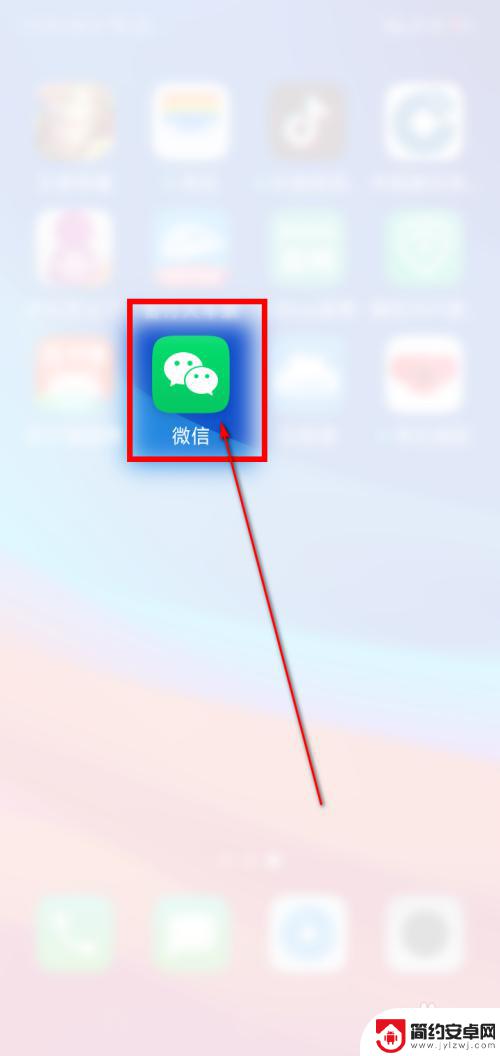
2.进入微信以后,找到底部的“我”。
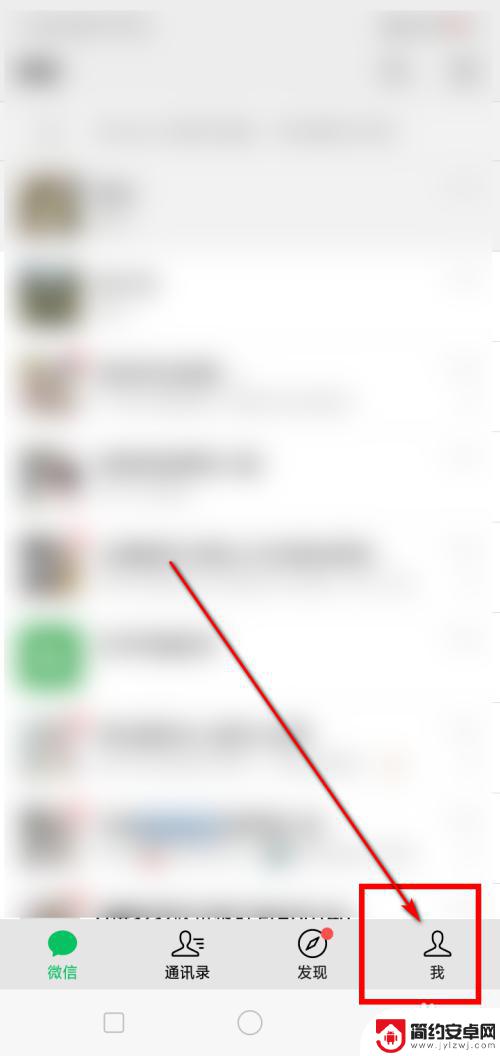
3.在“我”的页面,找到“聊天”选项,点击进去。
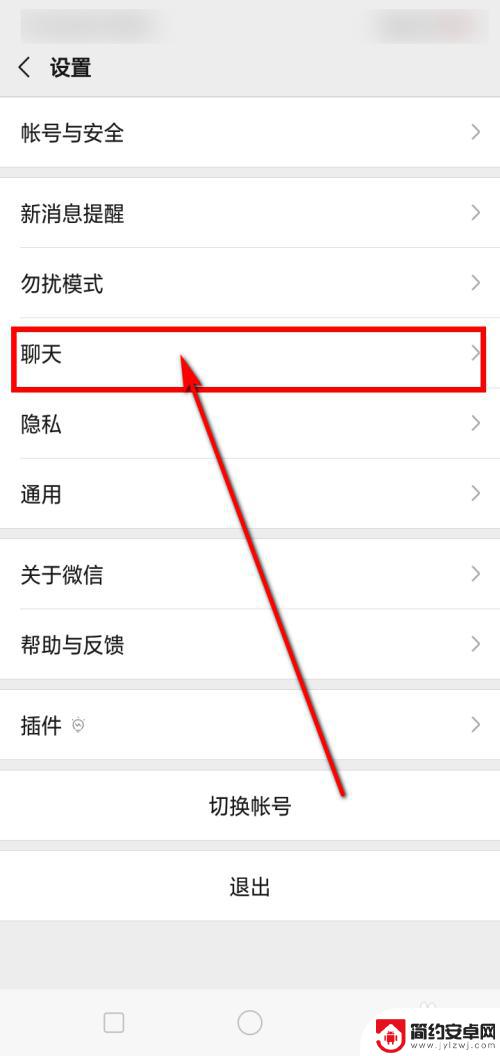
4.进入“聊天”页面以后,选择“聊天记录备份与迁移”。
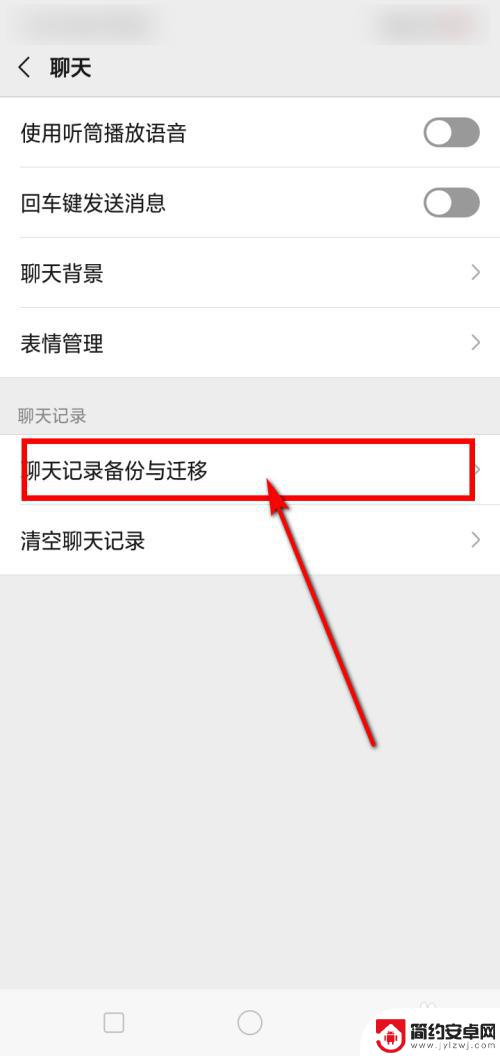
5.在显示出的选项中,选择“迁移聊天记录到另一台设备”。
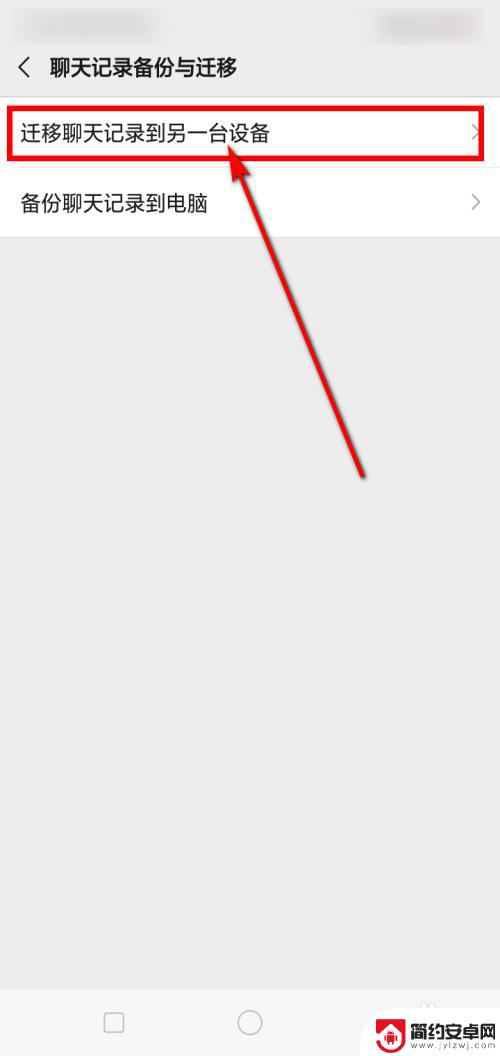
6.然后点击绿色框中的文字。
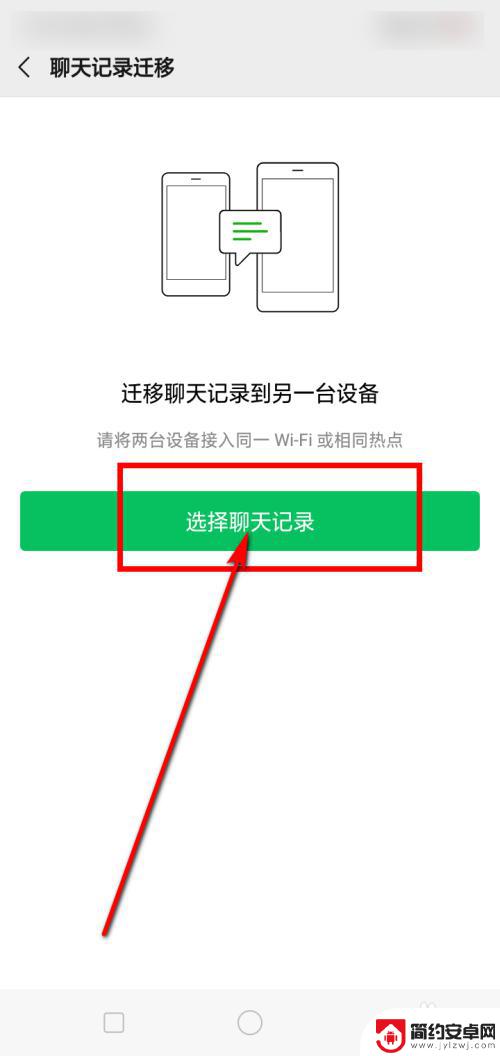
7.选择想要迁移的聊天记录,在后边的小方框里打钩。然后点击完成。
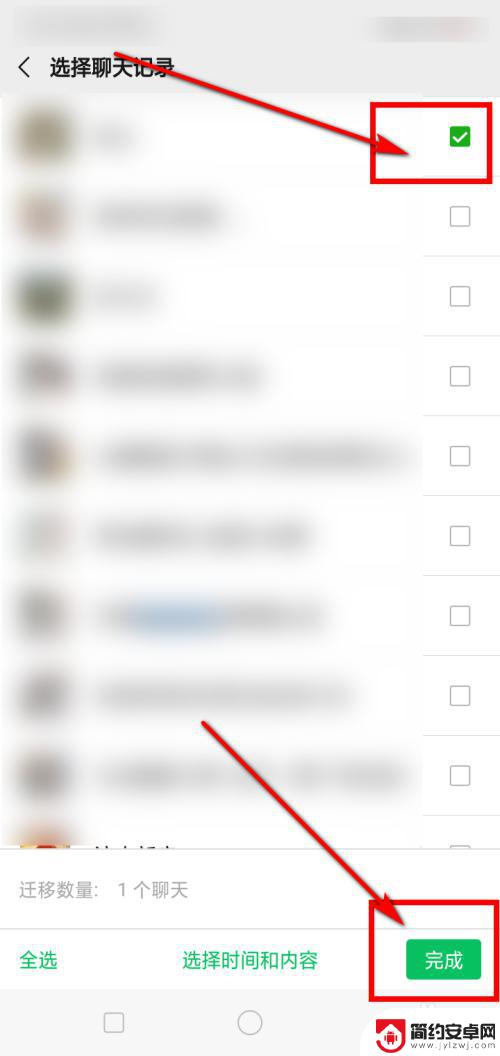
8.最后用另一台手机扫一下二维码就可以了。
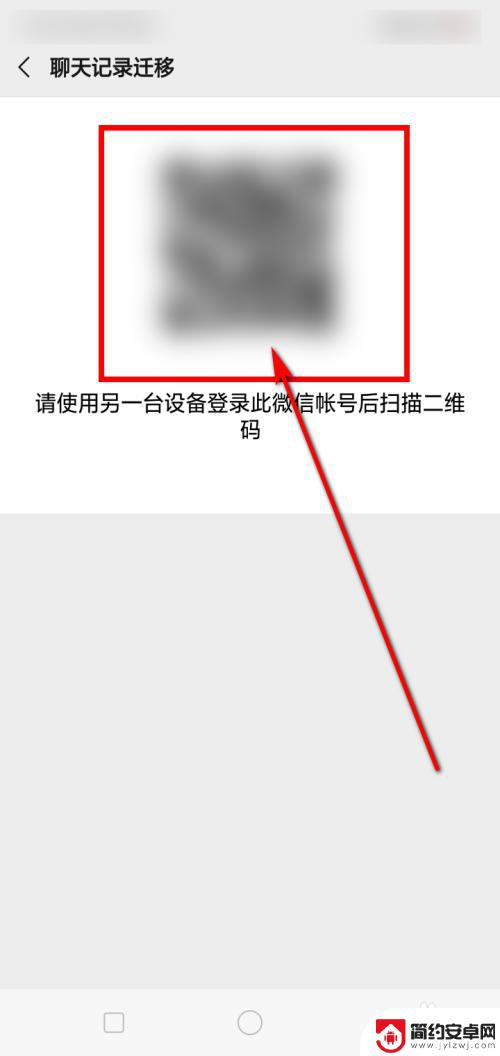
9.总结:
1.在桌面上 找到微信软件,打开微信。
2.进入微信以后,找到底部的“我”。
3.在“我”的页面,找到“聊天”选项,点击进去。
4.进入“聊天”页面以后,选择“聊天记录备份与迁移”。
5.在显示出的选项中,选择“迁移聊天记录到另一台设备”。
6.然后点击绿色框中的文字。
7.选择想要迁移的聊天记录,在后边的小方框里打钩。然后点击完成。
8.最后用另一台手机扫一下二维码就可以了。
以上就是备份微信聊天记录的全部步骤,如果对此还有疑问的用户,可以参考以上小编的操作步骤,希望对大家有所帮助。










